Brother DS-620, DS-720D User's Guide

Příručka uživatele DS-620 / DS720D
DS-620
DS-720D
Verze D
CZE
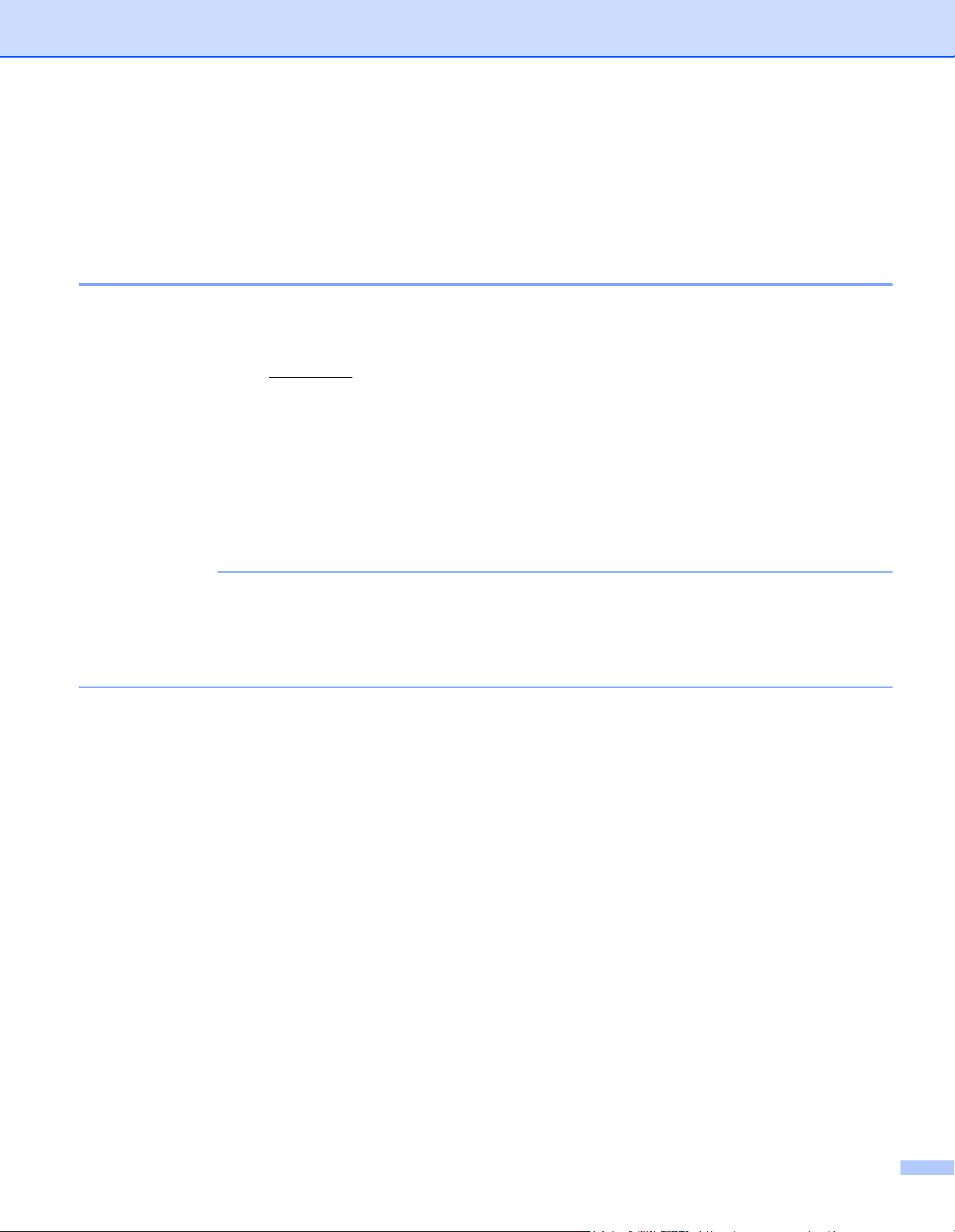
Používání dokumentace
POZNÁMKA
Děkujeme, že jste si zakoupili přístroj značky Brother! Přečtení dokumentace vám pomůže využít přístroj co
nejlépe.
Symboly a konvence použité v dokumentaci
V této dokumentaci jsou použity následující symboly a konvence.
DŮLEŽITÉ DŮLEŽITÉ označuje potenciálně nebezpečnou situaci, které je nutno zabránit, jinak
by mohla mít za následek poškození majetku nebo nefunkčnost produktu.
POZNÁMKA Poznámky uvádějí, jak reagovat na situaci, která může nastat, nebo poskytují tipy,
jak operace funguje u jiných funkcí.
Tučné Tučným písmem jsou označena tlačítka na přístroji nebo obrazovce počítače.
Kurzíva Kurzíva zdůrazňuje důležitý bod nebo odkazuje na příbuzné téma.
• Uživatelé modelu DSmobile 720D: není-li určeno jinak, tato příručka využívá snímky obrazovky modelu
DSmobile 620.
®
• Používáte-li tablet se systémem Windows
klepnutím myší.
, můžete provádět své volby buď poklepáním na okno, nebo
i
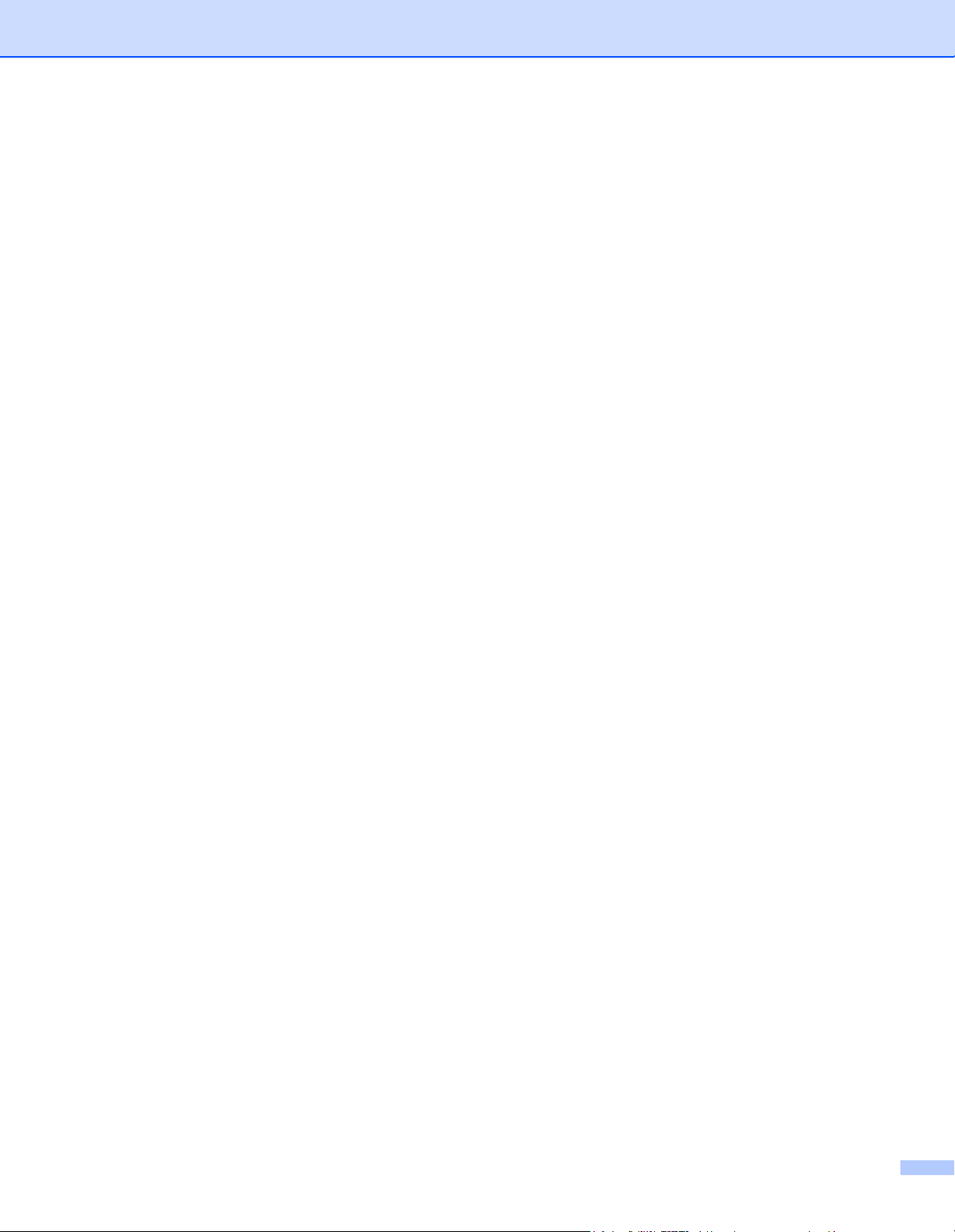
Ochranné známky
Logo společnosti Brother, Brother a DSmobile jsou registrované ochranné známky společnosti
Brother Industries, Ltd.
Apple, Macintosh a Mac OS jsou ochranné známky společnosti Apple Inc. registrované v USA a jiných
zemích.
Windows a Windows Vista jsou registrované ochranné známky nebo ochranné známky společnosti
Microsoft Corporation ve Spojených státech a/nebo jiných zemích.
Nuance, logo Nuance a PaperPort jsou ochranné známky nebo registrované ochranné známky společnosti
Nuance Communications, Inc. či jejích poboček v USA a/nebo jiných zemích.
Jakékoliv obchodní názvy a názvy výrobků společností objevující se ve výrobcích společnosti
Brother, souvisejících dokumentech nebo jakýchkoliv jiných materiálech jsou všechny
registrovanými ochrannými známkami příslušných společností.
ii
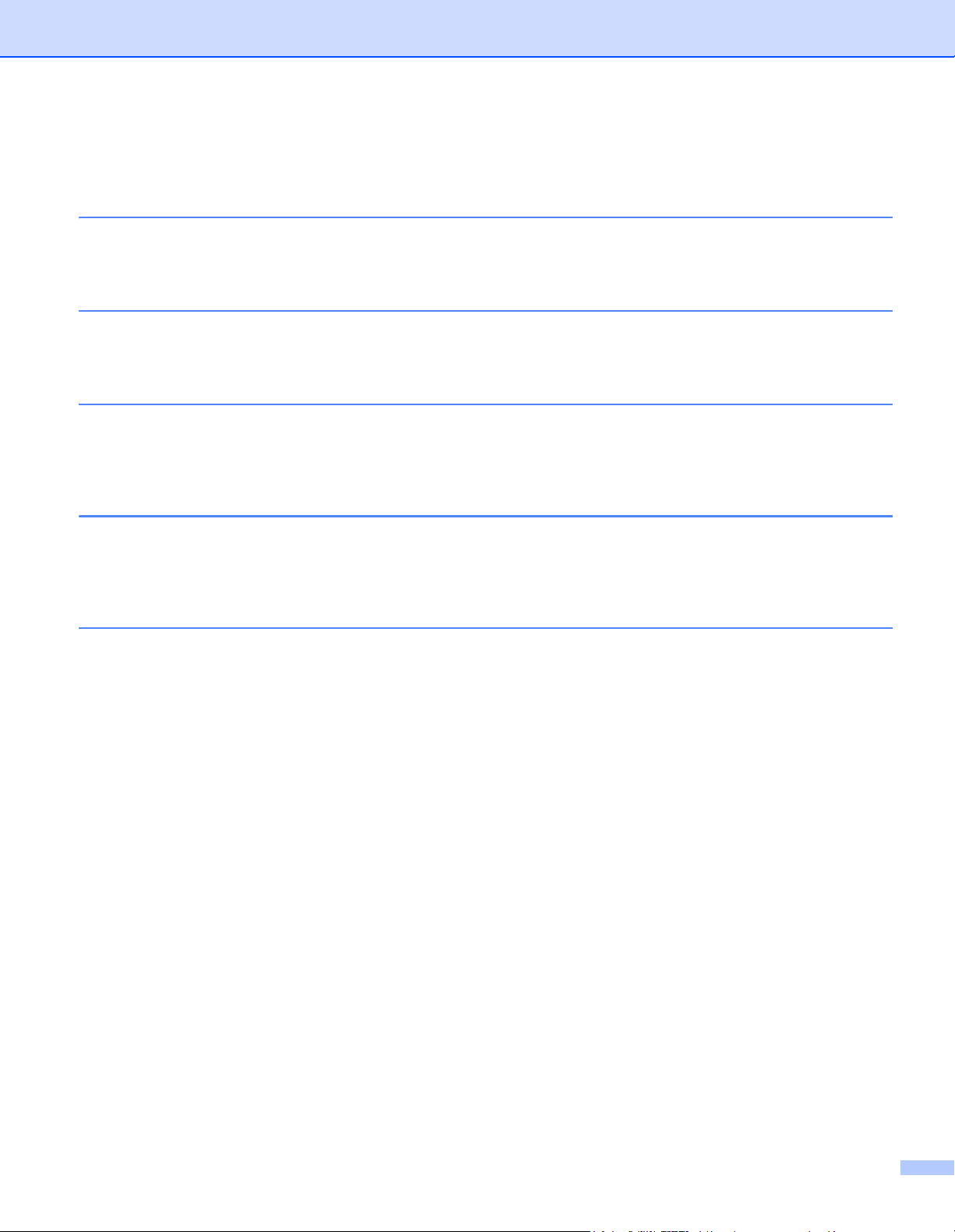
Obsah
1 Obecné informace 1
Přehled skeneru ........................................................................................................................................1
Indikace kontrolky LED .............................................................................................................................2
2 Instalace ovladače skeneru a programu pro skenování 3
Pro uživatele systému Windows® ............................................................................................................3
Pro uživatele systému Macintosh .............................................................................................................5
3 Doporučené vlastnosti dokumentů 6
Přijatelné dokumenty ................................................................................................................................6
Nepřijatelné dokumenty ............................................................................................................................7
Dokumenty doporučené pro použití s podkladovým listem ......................................................................7
4Příprava skenování 9
Vkládání dokumentů .................................................................................................................................9
Vkládání podkladového listu ...................................................................................................................10
Důležité tipy k podkladovému listu ...................................................................................................11
5 Nastavení a aplikace pro skenování 12
Výběr skenovacího programu .................................................................................................................12
Používání programu DSmobileCapture (pro systém Windows
Změna nastavení skenování programu DSmobileCapture (pro systém Windows
Nastavení souboru ...........................................................................................................................15
Nastavení obrázku ............................................................................................................................16
Nastavení papíru ..............................................................................................................................17
Nastavení náhledu ............................................................................................................................19
Nastavení Možností ..........................................................................................................................20
Nastavení imprinteru ........................................................................................................................21
Informace ..........................................................................................................................................22
Používání programu DSmobileCapture (pro systém Macintosh) ............................................................23
Změna nastavení skenování programu DSmobileCapture (pro systém Macintosh) ..............................24
Nastavení obrázku ............................................................................................................................24
Nastavení souboru ...........................................................................................................................26
Nastavení papíru ..............................................................................................................................27
Nastavení Možností ..........................................................................................................................28
Informace ..........................................................................................................................................29
Používání programu Button Manager V2 (pro systém Windows
Metody skenování ............................................................................................................................32
®
) ...........................................................13
®
) ........................................................30
®
) ..............................15
iii
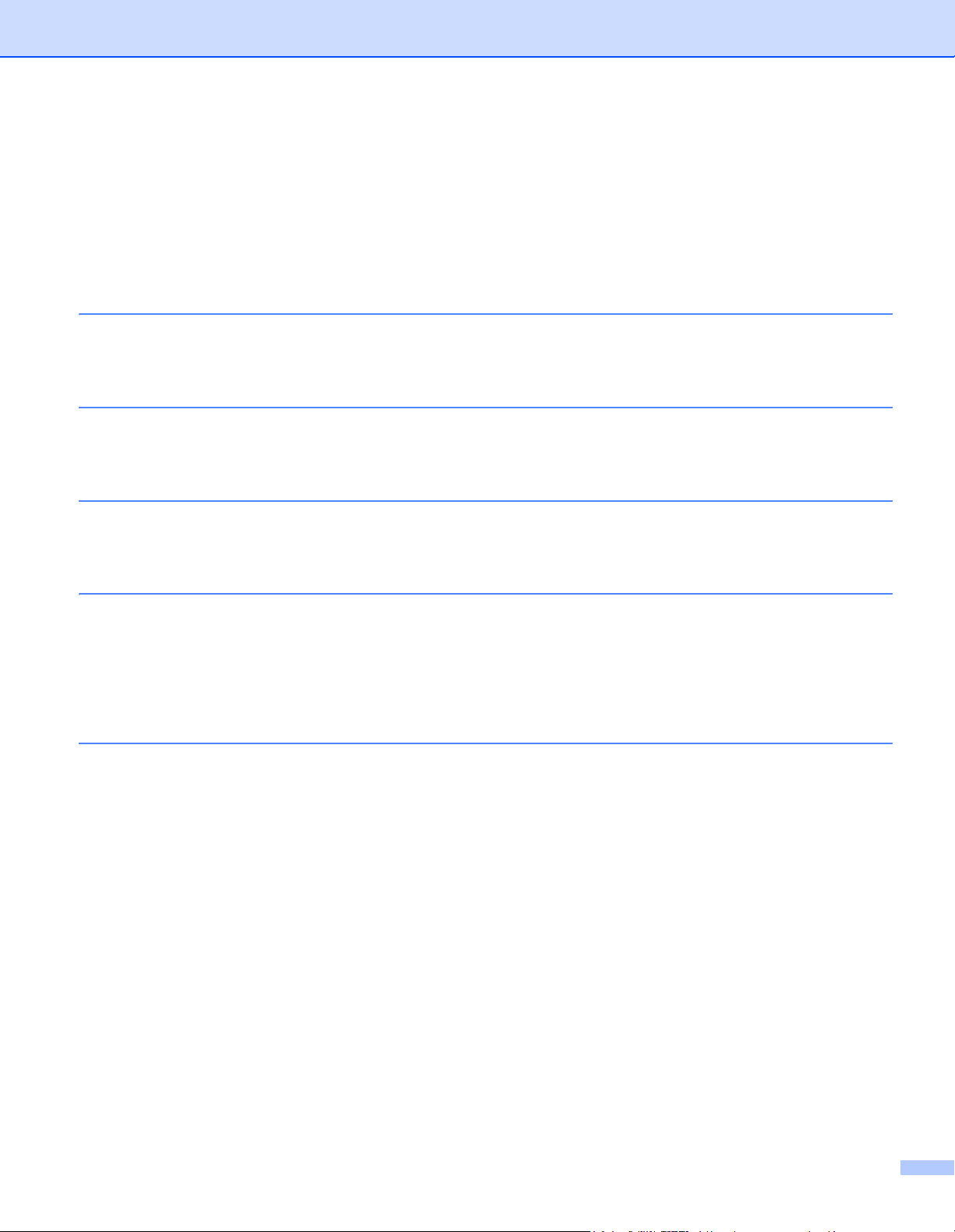
Tlačítka skenování na panelu tlačítek Button Manager V2 (pro systém Windows®) .............................33
Skenovat do obrázku ........................................................................................................................33
Skenovat do aplikace .......................................................................................................................33
Skenovat do e-mailu .........................................................................................................................34
Sken do tiskárny ...............................................................................................................................34
Sken do sdílené složky .....................................................................................................................34
Sken na FTP server ..........................................................................................................................35
6 Kalibrace skeneru 36
Kalibrace pomocí programu (pro systém Windows®) ............................................................................36
Kalibrace pomocí programu (pro systém Macintosh) .............................................................................39
7 Údržba skeneru 41
Čištění vnější strany skeneru ..................................................................................................................41
Čištění vnitřku skeneru ...........................................................................................................................41
8Odstraňování problémů 43
Chybové zprávy a zprávy týkající se údržby ...........................................................................................43
Odstraňování problémů ..........................................................................................................................44
APříloha A 49
Technické údaje ......................................................................................................................................49
Obecné .............................................................................................................................................49
Skener ..............................................................................................................................................50
Rozhraní ...........................................................................................................................................51
Požadavky na počítač ......................................................................................................................52
BPříloha B 53
Kontakt na společnost Brother ................................................................................................................53
Registrace produktu .........................................................................................................................53
Často kladené otázky (FAQ) ............................................................................................................53
Služba pro zákazníky .......................................................................................................................54
Technická podpora (pro PageManager a BizCard) ................................................................................55
iv
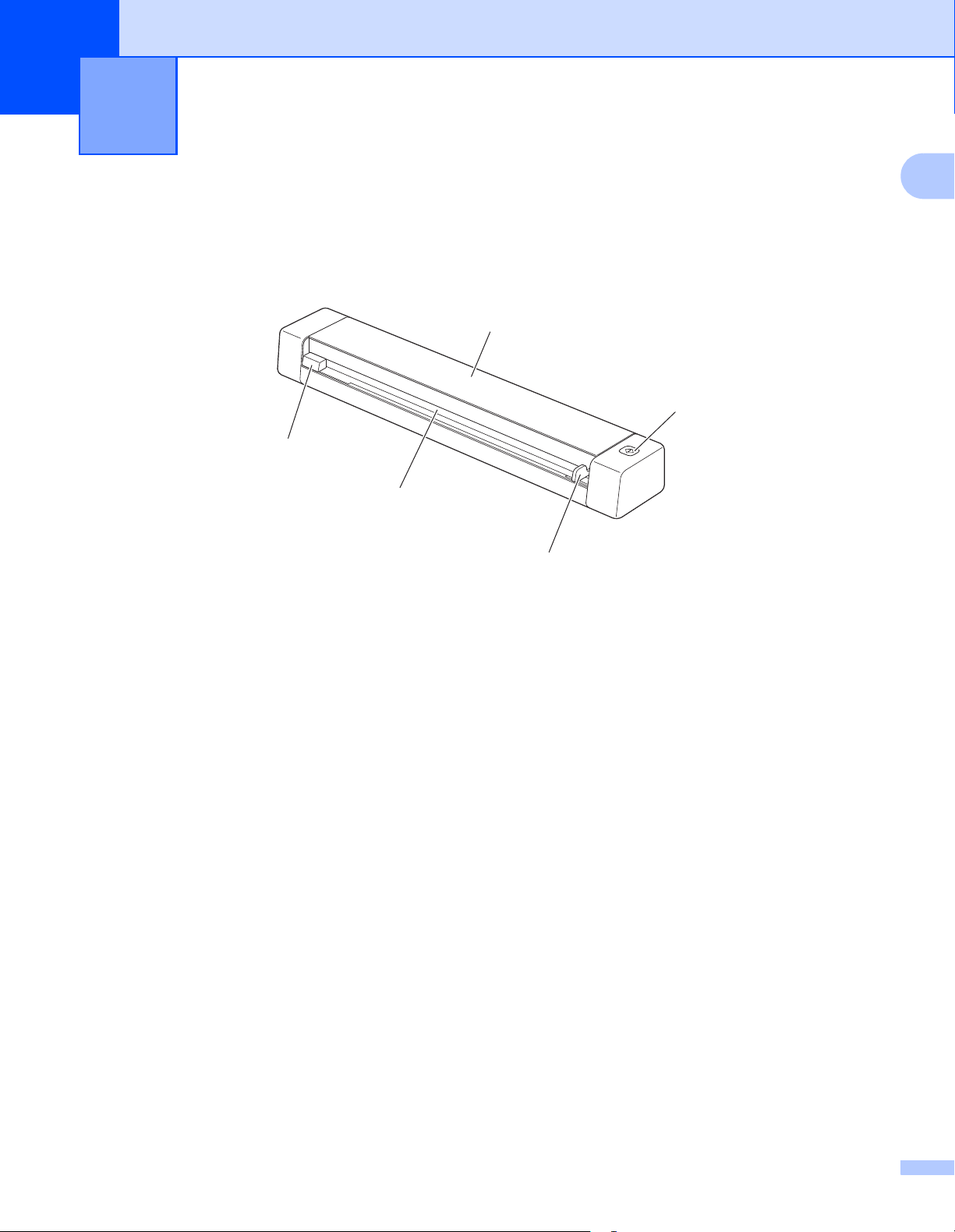
1
1
2
5
4
3
Obecné informace 1
Přehled skeneru
Přední část
1
1Horní kryt
2Tlačítko Start
(Pro systém Windows
Používáte-li program Button Manager V2, stisknutím zahájíte skenování.
Další informace viz Používání programu Button Manager V2 (pro systém Windows
3 Vodítko dokumentu
4 Otvor podavače
5 Levý okraj
®
)
®
) na straně 30.
1
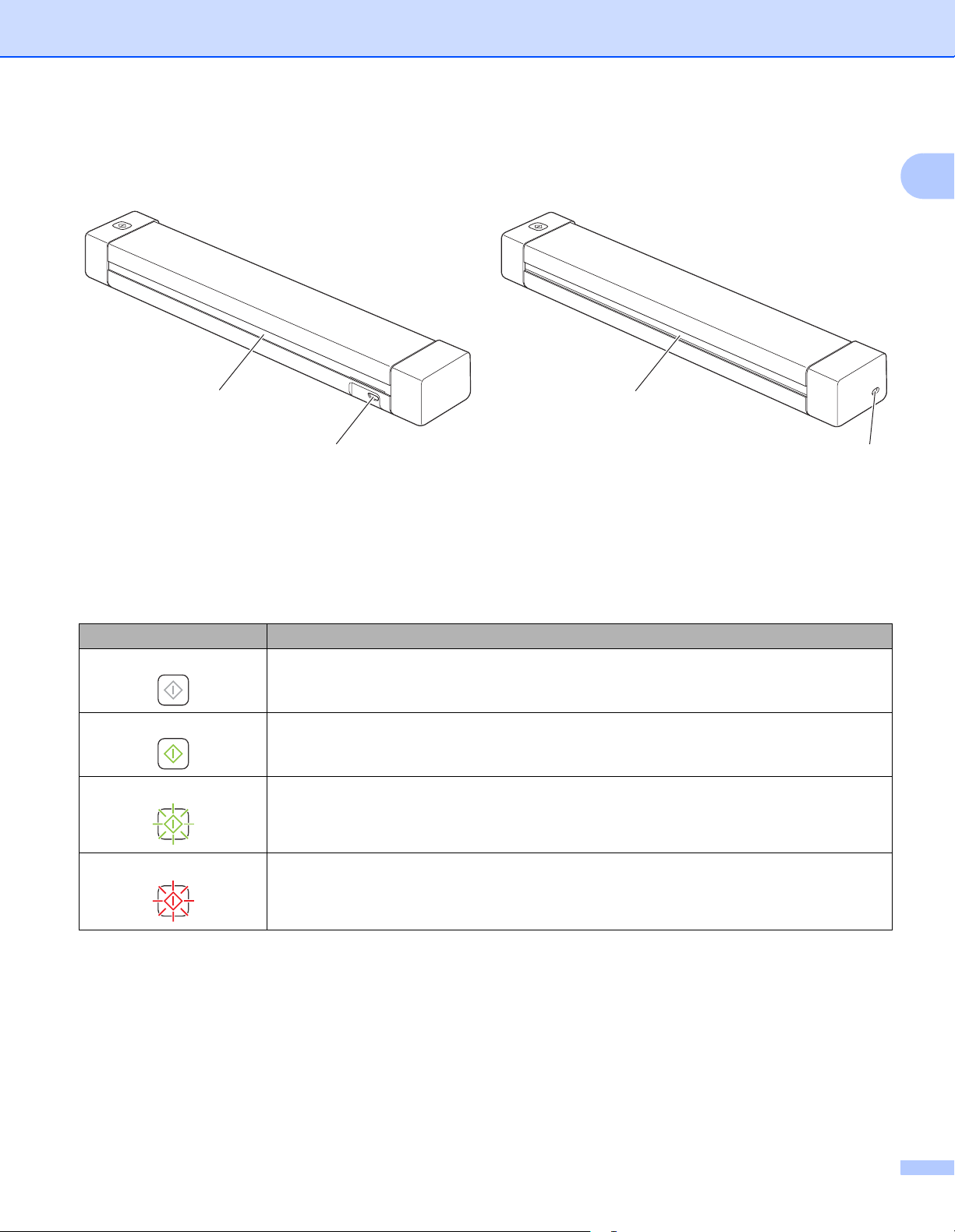
Obecné informace
2
1
2
1
DS-620 DS-720D
Zadní část
1 Mikroport USB
2 Otvor pro výstup papíru
1
Indikace kontrolky LED
Indikace kontrolky LED Stav přístroje
Nesvítí Přístroj není připojen k počítači.
Svítí zeleně Přístroj je připraven ke skenování.
Bliká zeleně Přístroj skenuje dokument.
Rychle bliká červeně Došlo k chybě. Buď je otevřen horní kryt, nebo došlo k uvíznutí dokumentu.
2
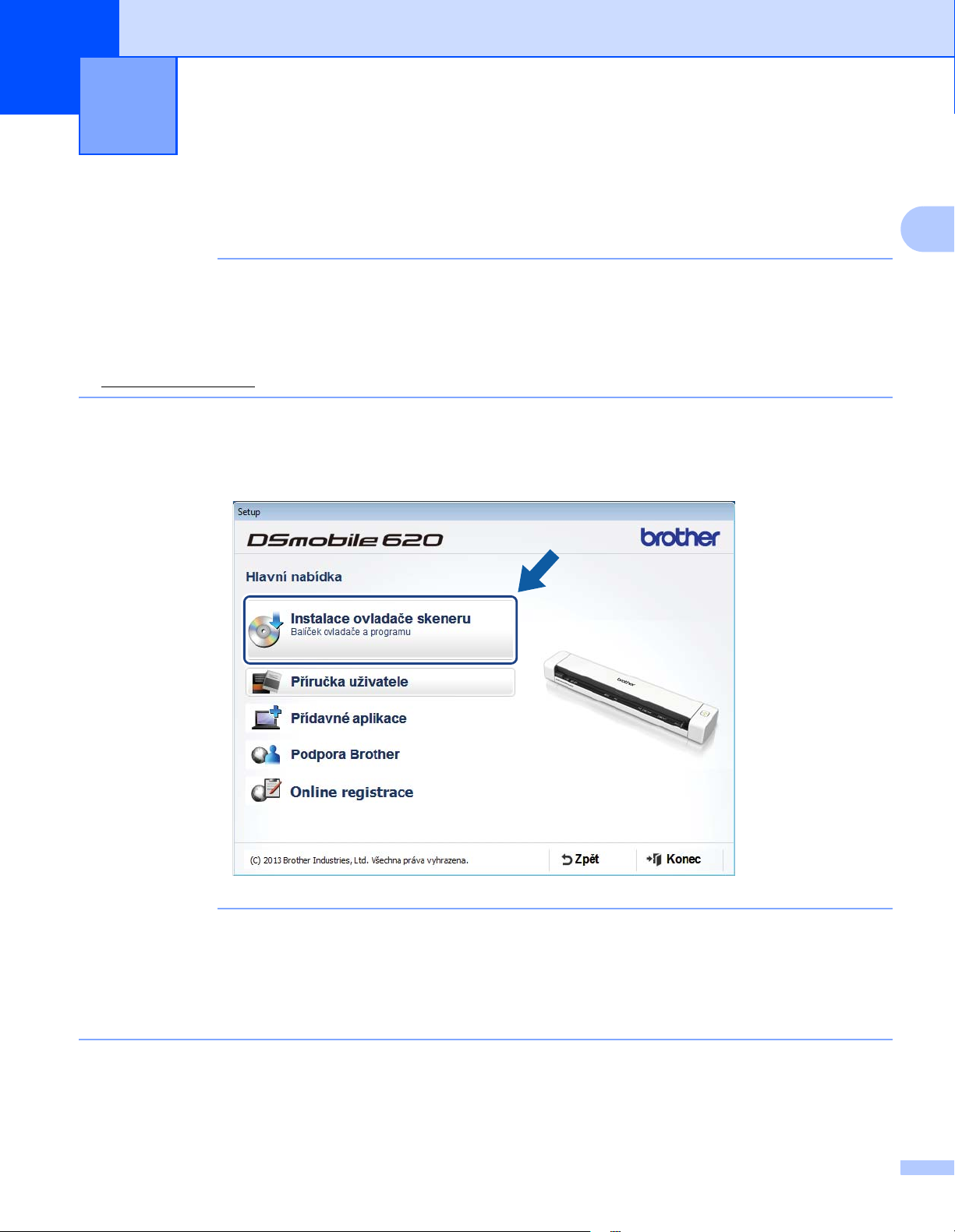
2
POZNÁMKA
POZNÁMKA
Instalace ovladače skeneru a programu pro skenování
2
Pro uživatele systému Windows
• Zkontrolujte, zda je počítač ZAPNUTÝ a zda jste přihlášeni s právy správce.
•Ještě NEPŘIPOJUJTE mikrokabel USB.
• Pokud váš počítač nemá mechaniku DVD-ROM, dodaný disk DVD-ROM neobsahuje ovladače pro váš
operační systém nebo si přejete stáhnout příručky a nástroje, navštivte stránku vašeho modelu na adrese
support.brother.com
®
1 Vložte disk DVD-ROM.
2 Až se objeví okno Setup, klepněte na volbu Instalace ovladače skeneru a řiďte se pokyny na
obrazovce.
2
• Neobjeví-li se okno Brother automaticky, poklepejte na ikonu Tento počítač (Počítač), potom na ikonu
• Až budete instalovat ovladač skeneru, ve stejnou chvíli se nainstaluje DSmobileCapture (aplikace pro
CD-ROM a nakonec na soubor AutoRun.exe.
skenování). Další informace o používání programu DSmobileCapture viz Používání programu
DSmobileCapture (pro systém Windows
®
) na straně 13.
3
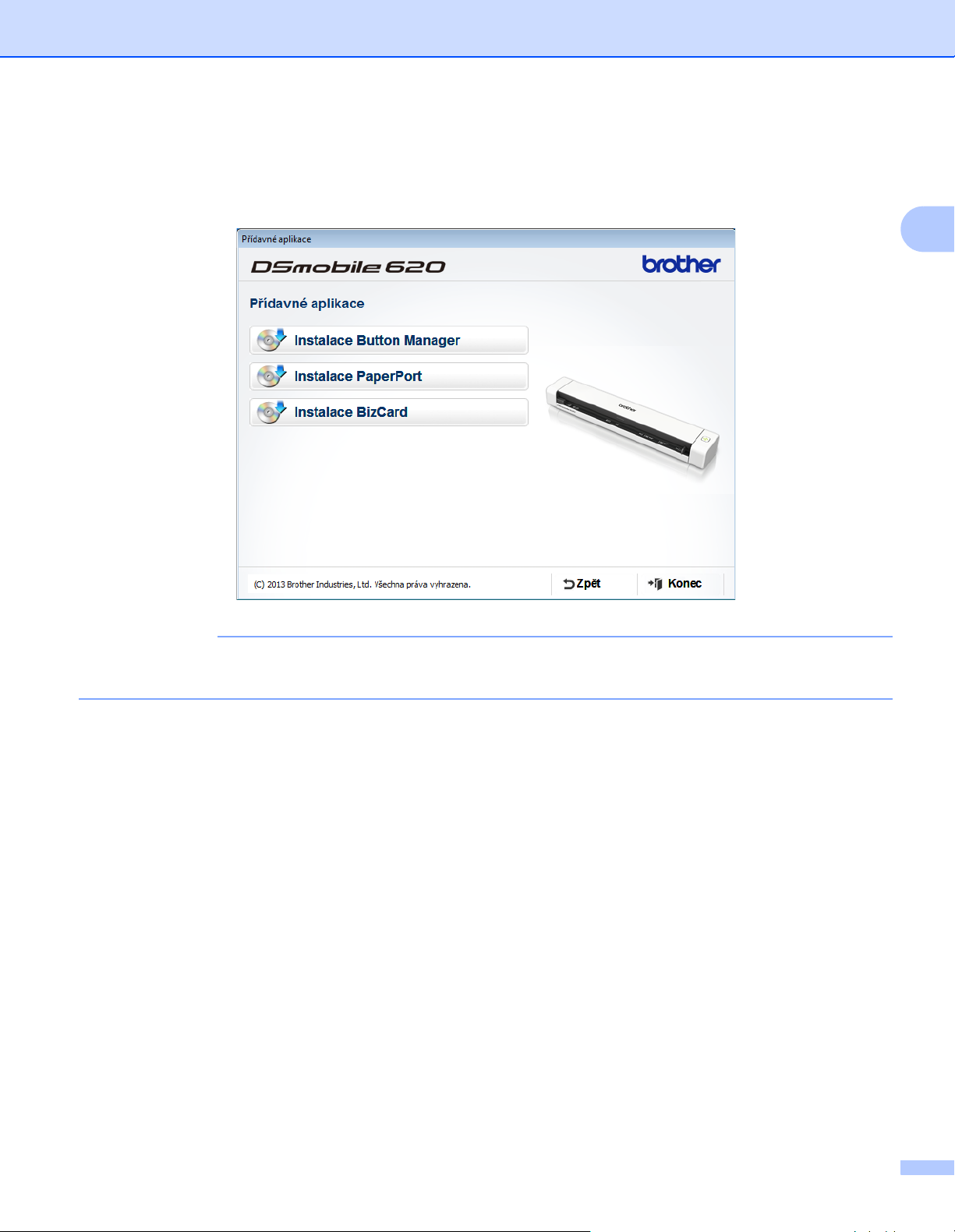
Instalace ovladače skeneru a programu pro skenování
POZNÁMKA
3 Klepnutím na položku Přídavné aplikace nainstalujete během nastavování jakoukoliv z těchto aplikací.
• Button Manager V2: skenování a ukládání dokumentů (do zadaných umístění)
• PaperPort™ 12SE: skenování, úpravy a správa dokumentů
• Presto! BizCard 6: skenování, úpravy a správa vizitek
2
Další informace o tom, jaká aplikace pro skenování vám bude sloužit nejlépe, viz Výběr skenovacího
programu na straně 12.
4
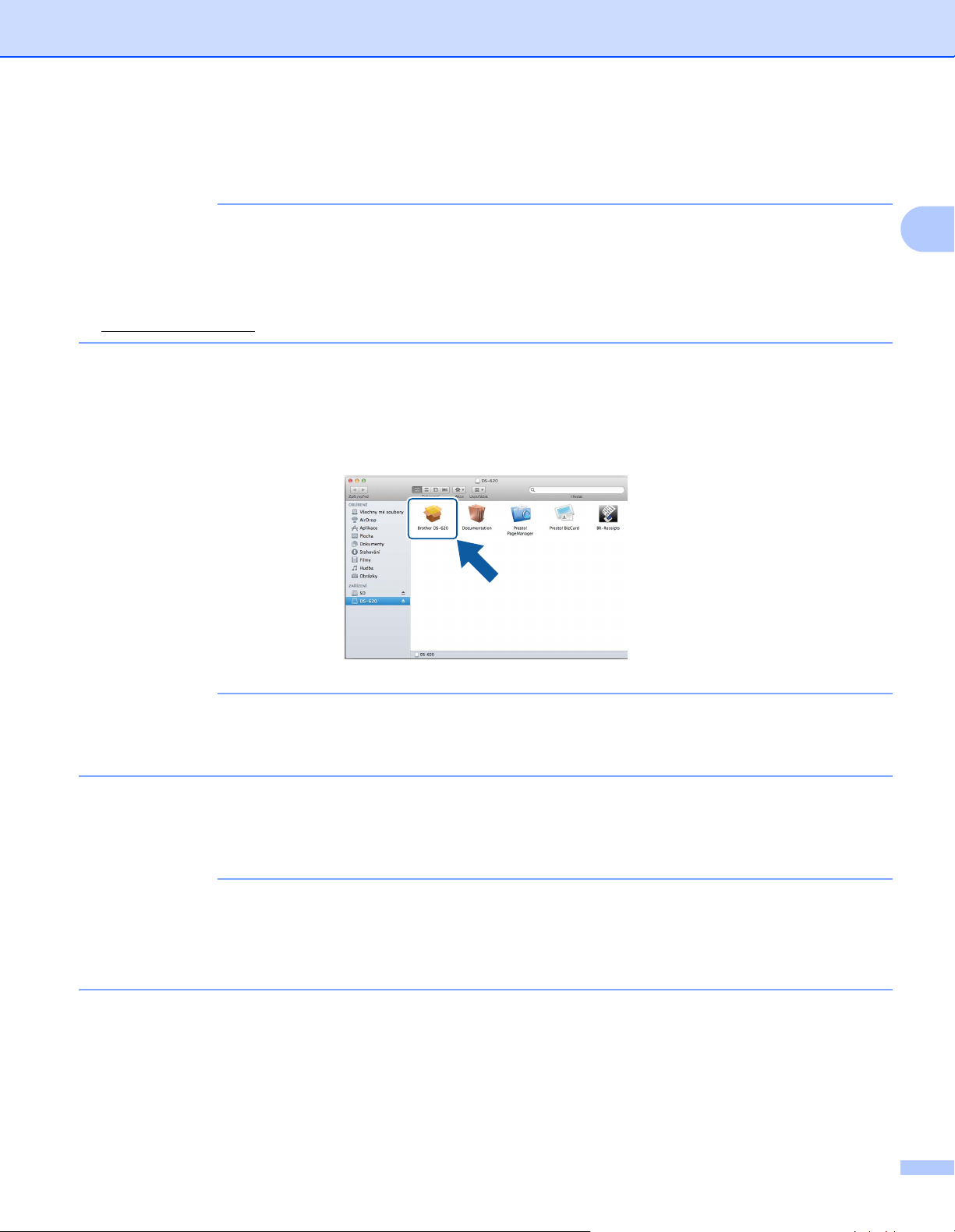
Instalace ovladače skeneru a programu pro skenování
POZNÁMKA
POZNÁMKA
POZNÁMKA
Pro uživatele systému Macintosh
• Zkontrolujte, zda je počítač ZAPNUTÝ a zda jste přihlášeni s právy správce.
•Ještě NEPŘIPOJUJTE mikrokabel USB.
• Pokud váš počítač nemá mechaniku DVD-ROM, dodaný disk DVD-ROM neobsahuje ovladače pro váš
operační systém nebo si přejete stáhnout příručky a nástroje, navštivte stránku vašeho modelu na adrese
support.brother.com
1 Vložte disk DVD-ROM.
2 Poklepejte na ikonu DVD a poté poklepejte na položku DS-620 (DS-720D).
3 Poklepejte na položku Brother DS-620 (DS-720D) a nainstalujte ovladač skeneru podle pokynů
na obrazovce.
2
Až budete instalovat ovladač skeneru, ve stejnou chvíli se nainstaluje DSmobileCapture (aplikace pro
skenování). Další informace o používání programu DSmobileCapture viz Používání programu
DSmobileCapture (pro systém Macintosh) na straně 23.
4 Klepnutím na jednu z těchto složek nainstalujte během nastavování příslušnou aplikaci.
• Presto! PageManager 9: skenování, úpravy a správa dokumentů
• Presto! BizCard 6: skenování, úpravy a správa vizitek
• Klepnutím na položku Presto! PageManager nebo Presto! BizCard se dostanete na webovou stránku
společnosti NewSoft Technology Corporation. Stáhněte si požadovanou aplikaci z této webové stránky.
• Další informace o tom, jaká aplikace pro skenování vám bude sloužit nejlépe, viz Výběr skenovacího
programu na straně 12.
5
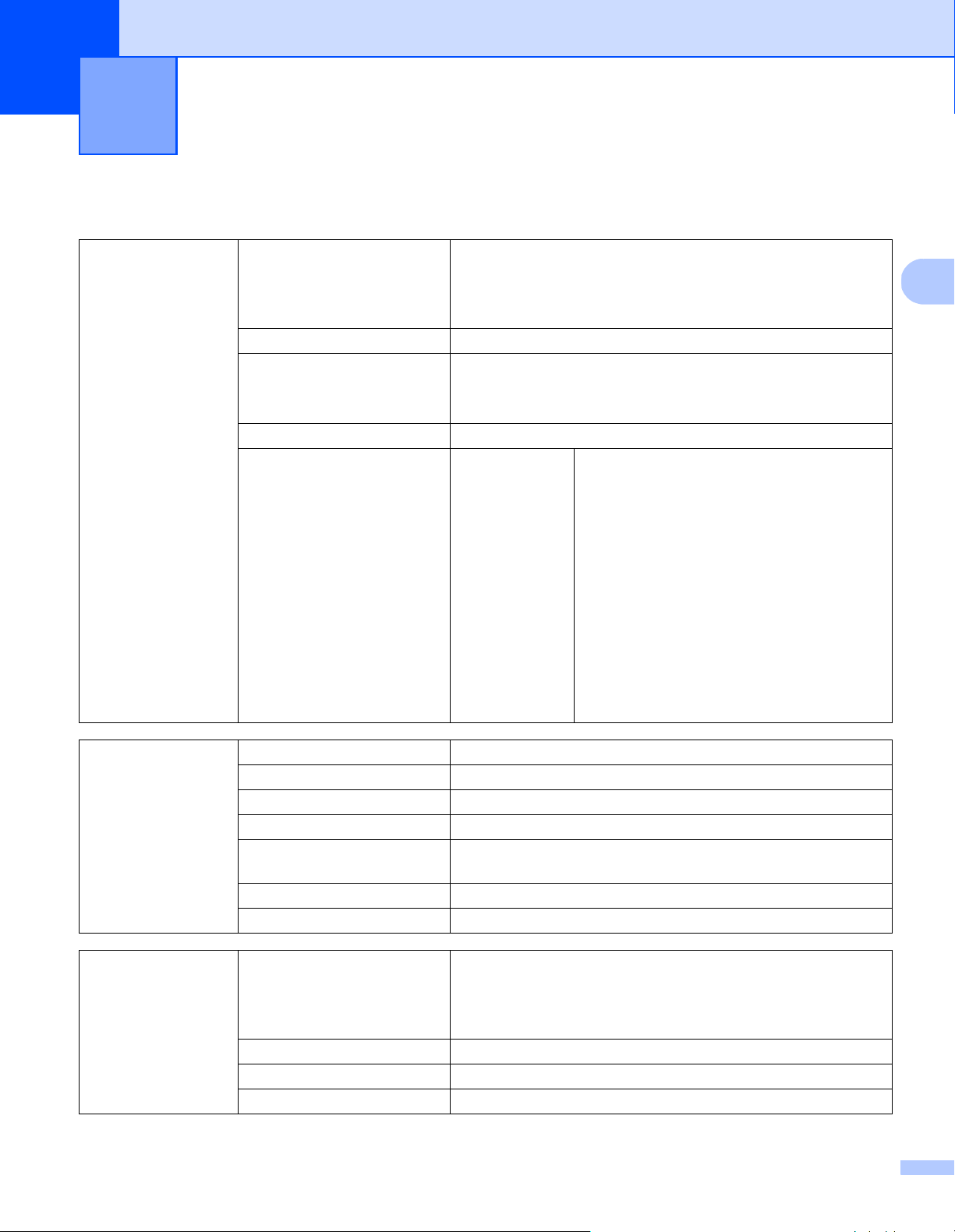
3
3
Doporučené vlastnosti dokumentů 3
Přijatelné dokumenty
Standardní papír Délka 1stranné skenování
90 až 812,8 mm
2stranné skenování (pouze model DS-720D)
90 až 406,4 mm
Šířka 55 až 215,9 mm
Hmotnost 60 až
Maximální počet stran 1 stránka (1 list)
Standardní velikost papíru A4 210 × 297 mm
105 g/m2
Chcete-li naskenovat tenčí dokument, použijte podkladový list
(viz Vkládání podkladového listu na straně 10).
A5 148 × 210 mm
A6 105 × 148 mm
A7 74 × 105 mm
A8 52 × 74 mm
B5 182 × 257 mm
B6 128 × 182 mm
B7 91 × 128 mm
B8 64 × 91 mm
Legal 215,9 × 355,6 mm
Letter 215,9 × 279,4 mm
Plastové karty
(DS-620:
pouze
neembosované
karty)
Účtenky Délka 1stranné skenování
Délka 40 až 86 mm
Šířka 40 až 86 mm
Standardní velikost (ISO) 85,6 × 54,0 × 0,76 mm
Materiál Plast (PET)
Typ Plastová karta typu řidičského průkazu nebo průkazu
pojištěnce.
Tloušťka Méně než 0,8 mm
Maximální počet stran 1 stránka (1 list)
90 až 812,8 mm
2stranné skenování (pouze model DS-720D)
90 až 406,4 mm
Šířka 55 až 215,9 mm
Tloušťka Více než 0,04 mm
Maximální počet stran 1 stránka (1 list)
6
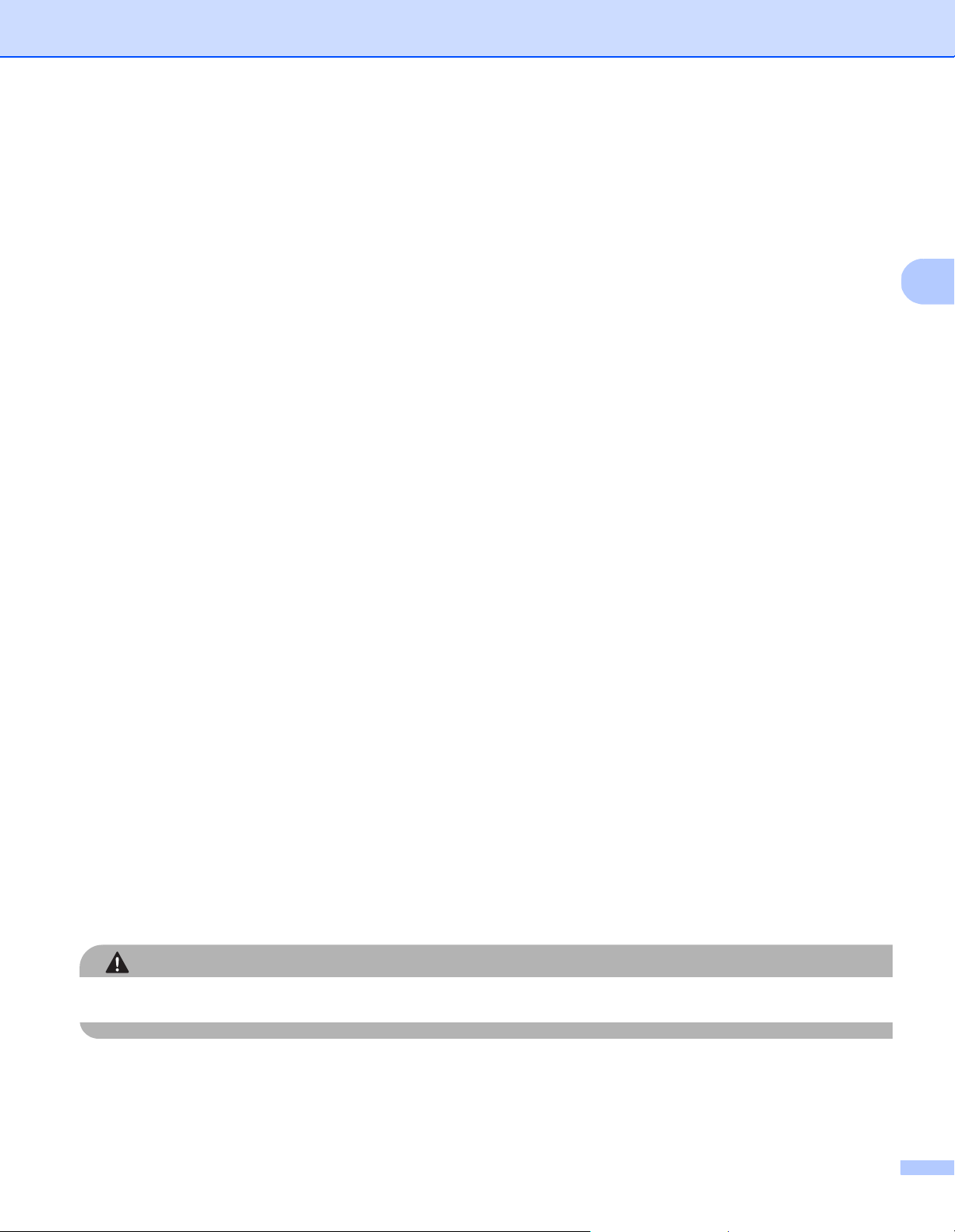
Doporučené vlastnosti dokumentů
3
UPOZORNĚNÍ
Nepřijatelné dokumenty
Dokumenty obsahující svorky nebo dokumenty sešité sešívačkou
Dokumenty s mokrým barvivem
Látky, kovové desky, OHP fólie
Lesklá nebo zrcadlová média
Embosované plastové karty
Dokumenty přesahující doporučenou tloušťku
Dokumenty doporučené pro použití s podkladovým listem
Dodaný podkladový list použijte při skenování následujících:
Dokumenty s kopírovacím papírem upevněným na zadní straně
Dokumenty psané tužkou
Dokumenty užší než 55 mm
Dokumenty kratší než 90 mm
Dokumenty s nestejnoměrnou tloušťkou, například obálky
Dokumenty s rozsáhlými pomačkanými nebo zkroucenými částmi
Ohnuté nebo poškozené dokumenty
Dokumenty obsahující pauzovací papír
Dokumenty obsahující křídový papír
Fotografie (fotografický papír)
Dokumenty vytištěné na perforovaný papír
Dokumenty vytištěné na papír nestandardních tvarů (jiný než čtvercový nebo obdélníkový tvar)
Dokumenty obsahující připevněné fotografie, poznámky nebo nálepky
Dokumenty obsahující samopropisovací papír
Dokumenty obsahující děrovaný papír nebo jakýkoli papír obsahující otvory
Negativy fotografií
Pro více informací o tom, jak při skenování používat podkladový list, viz Vkládání podkladového listu
na straně 10.
Abyste se nepořezali, nepřejíždějte ani netřete rukou či prsty po hranách podkladového listu.
7
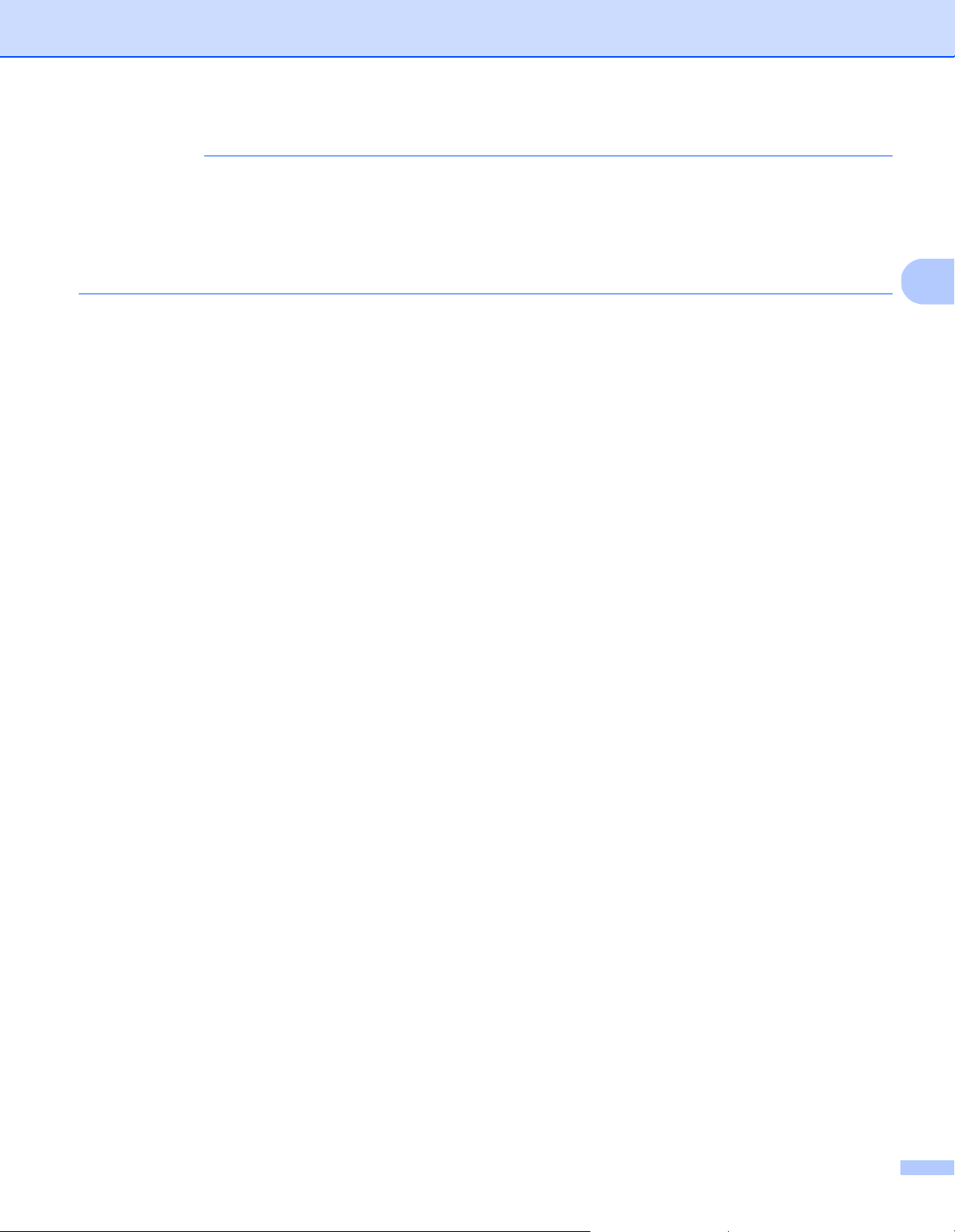
Doporučené vlastnosti dokumentů
3
DŮLEŽITÉ
•Neumisťujte podkladový list na přímé sluneční světlo ani na místa vystavená působení vysokých teplot
a vlhkosti. V opačném případě se může podkladový list zdeformovat.
•Neumisťujte na podkladový list těžké nebo objemné předměty.
• Za podkladový list netahejte ani jej neohýbejte. V případě poškození již nemusí být přijatelný pro
skenování. V takovém případě jej nepoužívejte.
8
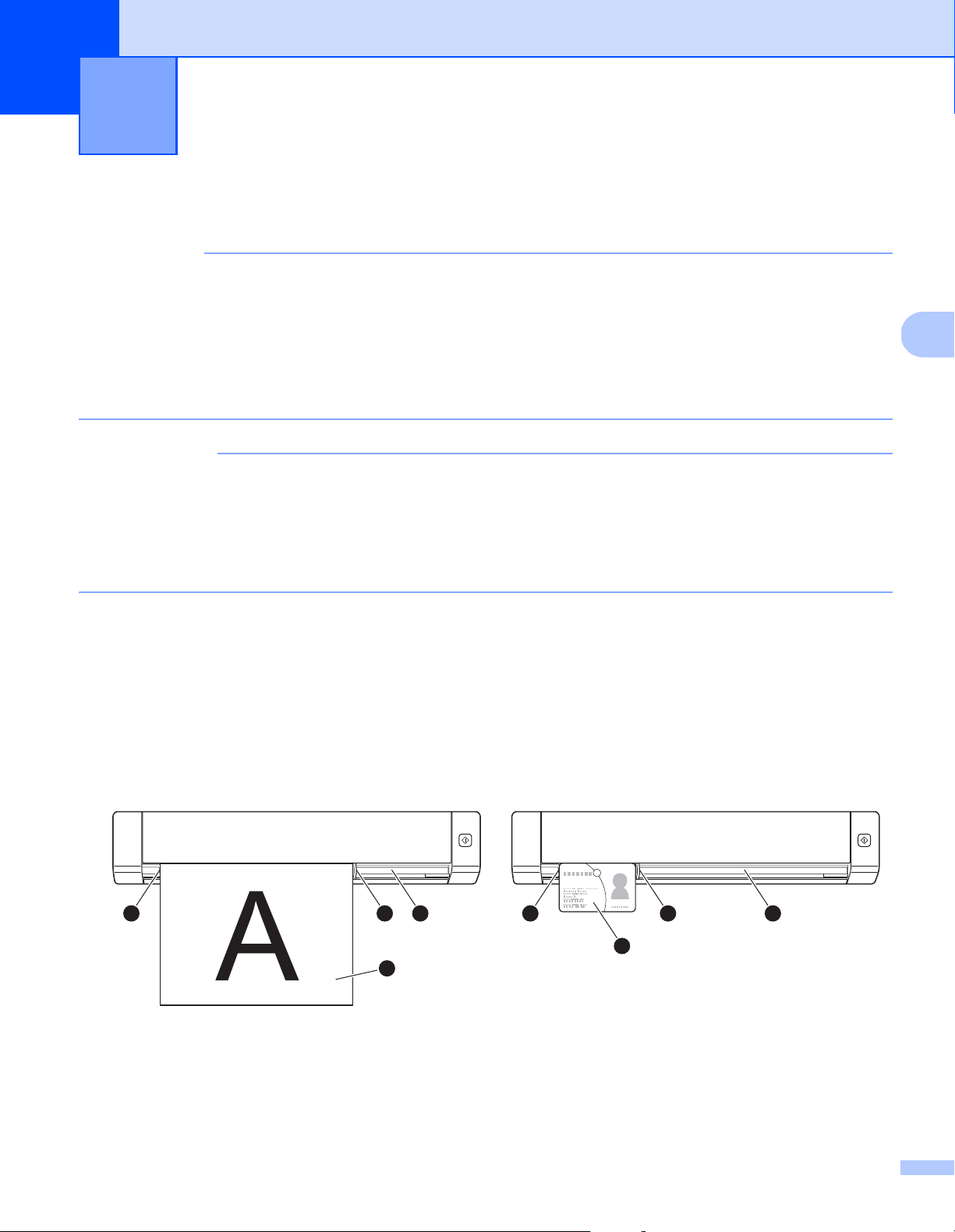
4
4
DŮLEŽITÉ
POZNÁMKA
2
4
1
3
Příprava skenování 4
Vkládání dokumentů
• Listy vkládejte do skeneru jednotlivě. Další list vkládejte až po úplném naskenování listu předchozího.
Vložíte-li do skeneru více listů zároveň, může to způsobit selhání jeho funkce.
• NEVYTAHUJTE dokument, pokud je právě podáván.
• NEPOUŽÍVEJTE papír, který je zkroucený, pomačkaný, složený, roztržený, sešitý, sepnutý sponkou,
slepený nebo spojený páskou.
• NEPOKOUŠEJTE se skenovat karton nebo látku.
•Ujistěte se, že za otvorem pro výstup papíru zbývá dostatek místa. Naskenovaný dokument bude vysunut
ze zadní části skeneru.
•Ujistěte se, že dokumenty obsahující barvivo nebo korekční kapalinu jsou úplně suché.
•Některé typy plastových karet se mohou během skenování poškrábat. Abyste zabránili poškození karty,
doporučujeme používat podkladový list. Další informace viz Vkládání podkladového listu na straně 10.
1 Vložte svůj dokument 1 lícem nahoru do otvoru podavače 2 a zarovnejte levý okraj stránky s levým
okrajem otvoru podavače
Chcete-li naskenovat plastovou kartu
zarovnejte levý okraj karty s levým okrajem otvoru podavače
Model DS-720D: Provádíte-li duplexní skenování, vložte první stranu lícem nahoru do otvoru podavače.
3.
1, vložte kartu horním okrajem napřed do otvoru podavače 2 a
3.
2 Posuňte vodítko dokumentu 4, dokud se nedotkne pravé strany dokumentu.
3 Zlehka zasouvejte dokument, dokud se horním okrajem nezarazí o vnitřek skeneru.
43
2
1
9
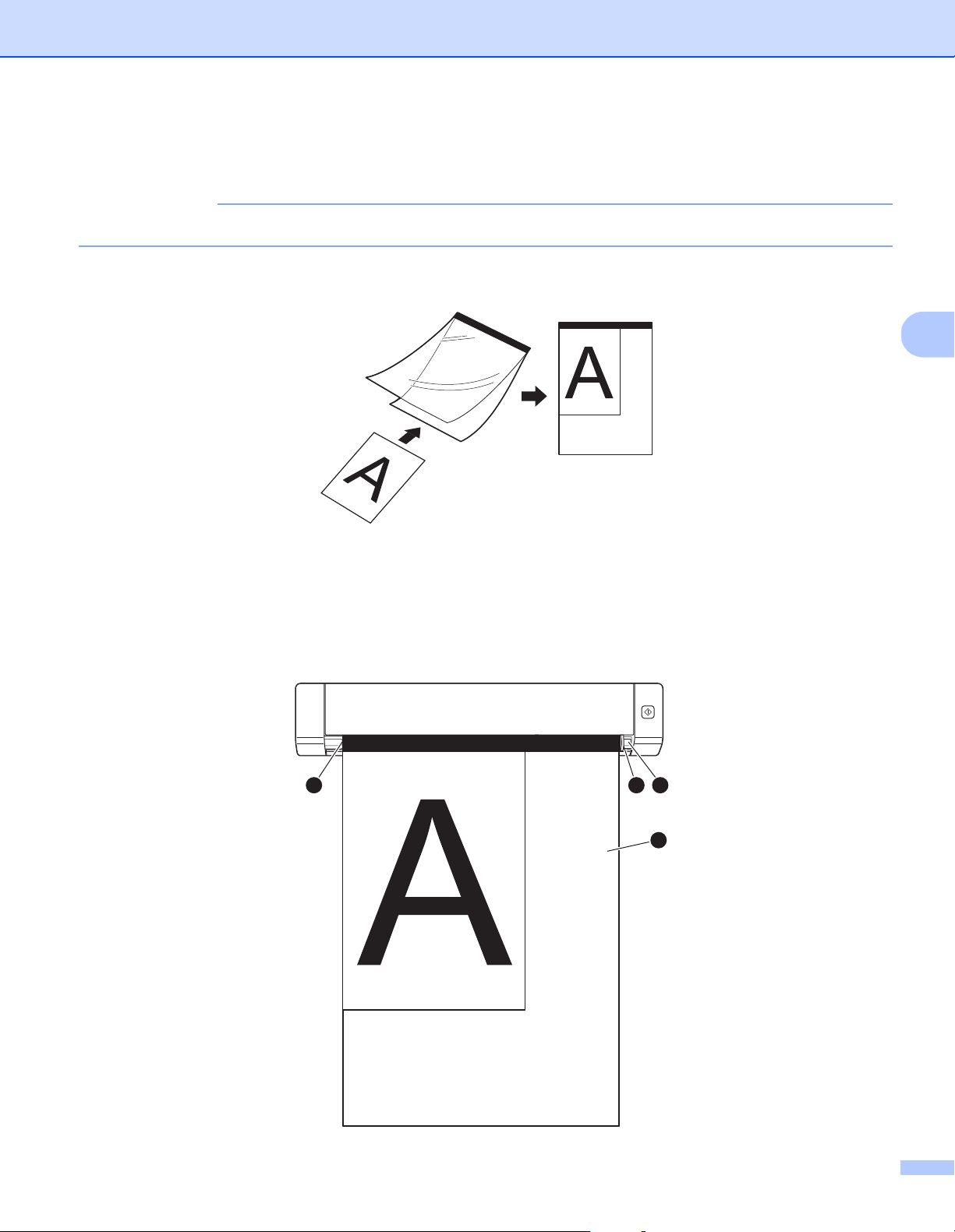
Příprava skenování
4
POZNÁMKA
1
2
43
Vkládání podkladového listu
Ujistěte se, že dokumenty obsahující barvivo nebo korekční kapalinu jsou úplně suché.
1 Umístěte dokument, který chcete skenovat, do levého rohu podkladového listu a zarovnejte horní část
dokumentu s levým horním rohem podkladového listu.
2 Vložte podkladový list 1, dokument lícem nahoru, černým okrajem napřed do otvoru podavače 2 a
zarovnejte levý okraj podkladového listu s levým okrajem otvoru podavače
Model DS-720D: Provádíte-li duplexní skenování, vložte první stranu lícem nahoru do otvoru podavače.
3.
3 Posuňte vodítko dokumentu 4 proti pravé straně podkladového listu.
4 Zlehka vkládejte podkladový list, dokud se nezarazí horním okrajem o vnitřek skeneru.
10
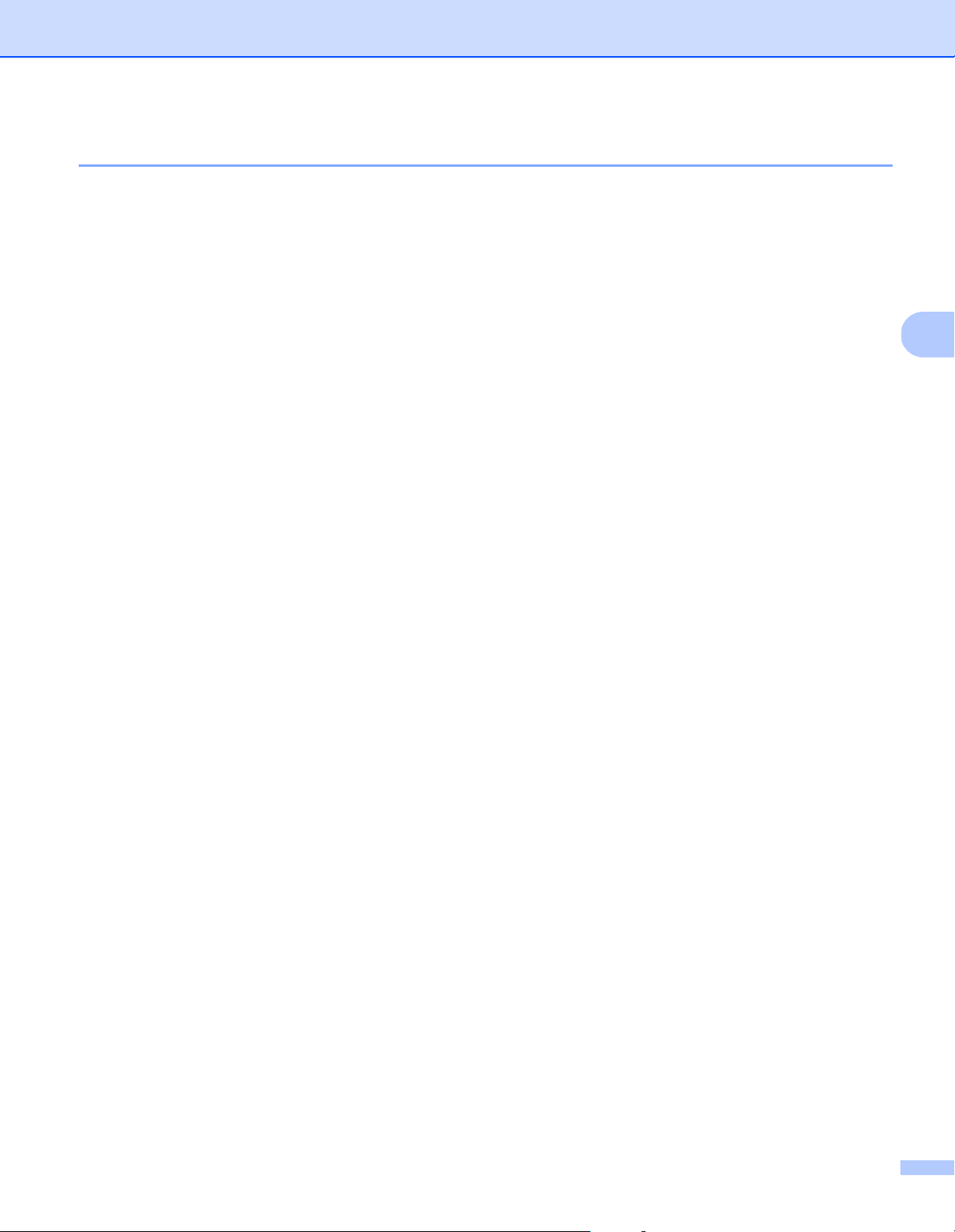
Příprava skenování
4
Důležité tipy k podkladovému listu
Abyste zabránili uvíznutí dokumentu, nevkládejte podkladový list horní stranou směrem dolů. Další
informace viz Vkládání podkladového listu na straně 10.
Abyste zabránili uvíznutí dokumentu, nevkládejte několik malých dokumentů do podkladového listu
najednou. Do podkladového listu vkládejte vždy pouze jeden dokument.
Na podkladový list nepište, neboť písmo se může objevit na naskenovaných dokumentech. Pokud je
podkladový list znečištěn, otřete jej suchým hadříkem.
Nenechávejte dokumenty v podkladovém listu po delší dobu, neboť tisk na dokumentech může
prosáknout na podkladový list.
11
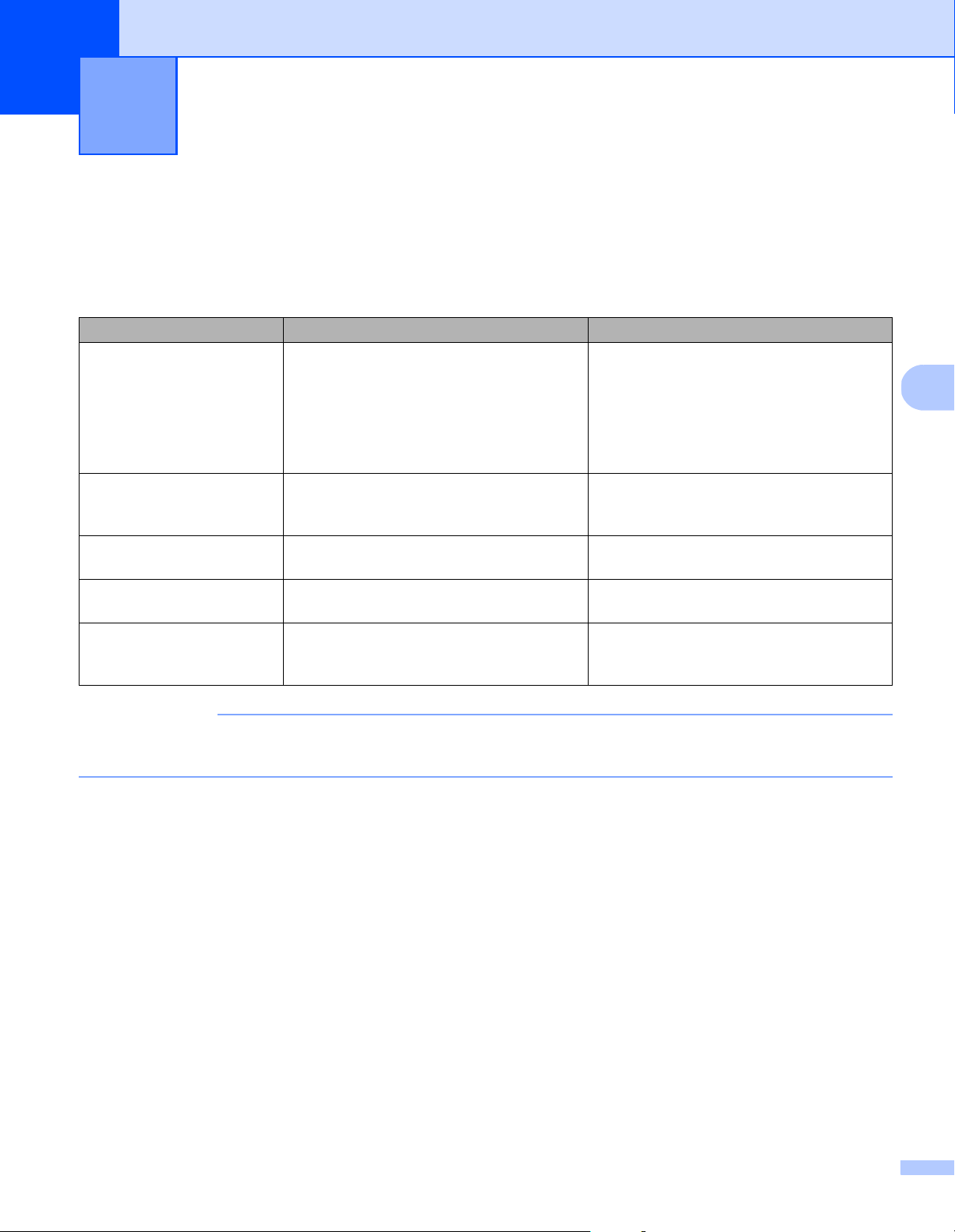
5
5
POZNÁMKA
Nastavení a aplikace pro skenování 5
Výběr skenovacího programu
Po stažení ovladačů skeneru zvolte softwarovou aplikaci pro skenování, abyste mohli ukládat naskenované
obrázky do svého počítače. Společnost Brother vám na disku DVD-ROM dodala několik možností. Pomocí
následující tabulky určete, která z nabízených skenovacích aplikací vám bude sloužit nejlépe:
Program Funkce Další informace
DSmobileCapture Skenování, procházení a archivace
dokumentů
Button Manager V2
(pouze systém Windows
Nuance PaperPort
(pouze systém Windows
Presto! PageManager 9
(pouze systém Macintosh)
Presto! BizCard 6 Skenování, úprava a správa vizitek Viz Uživatelská příručka Presto!
™
12SE
Skenování a ukládání dokumentů
®
)
(do zadaných umístění)
Skenování, úprava a správa dokumentů,
®
)
skenování OCR
Skenování, úprava a správa dokumentů,
skenování OCR
Pro Windows
DSmobileCapture (pro systém Windows
na straně 13.
Pro Macintosh: Viz Používání programu
DSmobileCapture (pro systém Macintosh)
na straně 23.
Viz uživatelská příručka daného programu
nebo Používání programu Button Manager
V2 (pro systém Windows
Viz uživatelská příručka daného programu.
Viz uživatelská příručka daného programu.
BizCard, která se na váš počítač stáhne
při stažení programu.
®
: Viz Používání programu
®
) na straně 30.
®
)
Klepnutím na položku Presto! PageManager nebo Presto! BizCard se dostanete na webovou stránku
společnosti NewSoft Technology Corporation. Stáhněte si požadovanou aplikaci z této webové stránky.
12

Nastavení a aplikace pro skenování
5
Používání programu DSmobileCapture (pro systém Windows®)
1 Připojte dodaný mikrokabel USB k mikroportu USB na vašem skeneru. Připojte kabel k počítači.
2 Poklepejte na zkratku DSmobileCapture na pracovní ploše.
3 Objeví se dialogové okno Zvolte model skeneru. V okně Typ ovladače zvolte TWAIN, v okně Model
skeneru zvolte Brother DS-620 (DS-720D) a poté klepněte na OK.
4 Spustí se program DSmobileCapture.
13
